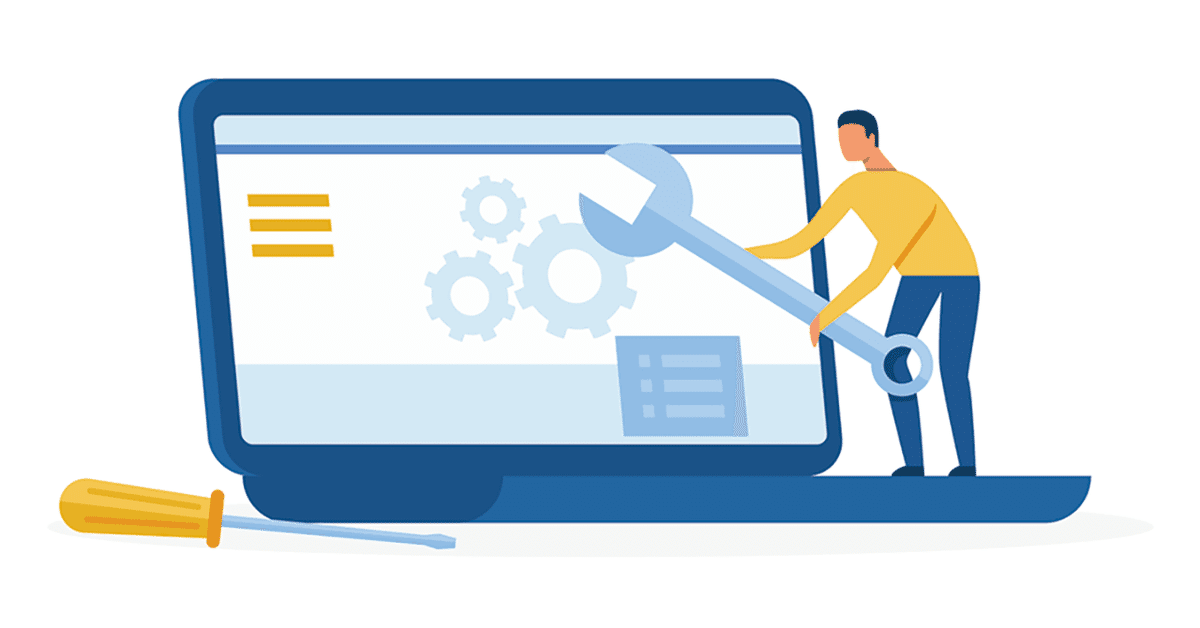
Login AgentのLoginプロセスでエラーが発生する?
どもども、ジャナイホーです。
Login AgentのLoginプロセスが失敗してしまう
さて、Login Agentが失敗する、というお話をちらほら聞きます。
こんなことはないですか。
Login Agentがこれまで正常に動いていたのに、Loginプロセスが異常終了する事象が頻発する
複数のマシンで発生する。同じマシンでも正常に動くときもあれば、異常が発生するときもある
全く発生しないマシンもある
手作業でデスクトップへログインし、ログアウトを行うと、その後はLoginプロセスが正常に動作する
マシン再起動直後に頻繁に発生するようだ
先ず確認したいこと
そんな事象が発生していて、お困りの方。
先ず、Blue Prismのランタイムリソースが正しく構成されているかどうか、確認しましょう。
手作業でWindowsデスクトップへログインして、正しくBlue Prismのランタイムリソースが稼働し、コントロールルーム画面上で待ち受けになるかどうか。
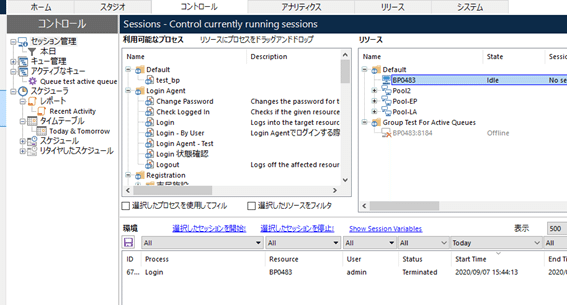
次に、Login Agentが正しく構成されているかどうか、確認します。
コントロールルーム画面上でLoginプロセスに手作業で問題が発生しがちなマシンに割り当て、実行してみます。その後、Logoutプロセス、Loginプロセスを何度か繰り返し、問題が発生しないか確認します。
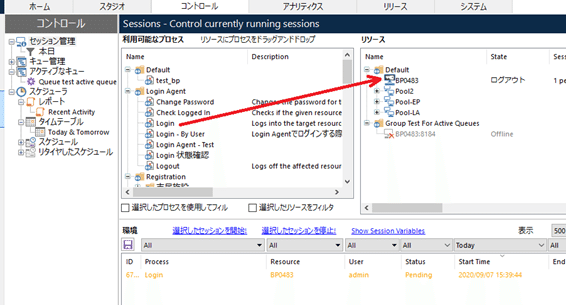
ここで上手く行かない場合は、Login Agentのインストール/セットアップが上手く行っていないことが考えられます。コミュニティにあるLogin Agent 説明資料も参考にしてみて下さい。
また、インストールしているバージョンを確認する、再インストールしてみる、などをおススメします。
バージョンの確認
Blue PrismとLogin Agentが同じバージョンじゃないとダメです。
ランタイムリソースのWindowsコントロールパネルで確認します。
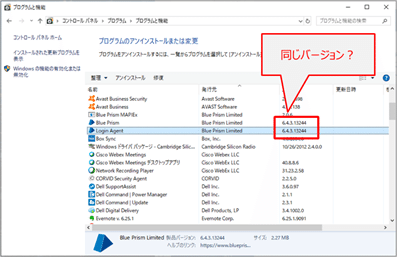
サインインオプションの設定の確認
Windows 8以降、特に、Windows 10の場合、Windowsのサインインオプションが悪さしていることがときどき、あります。
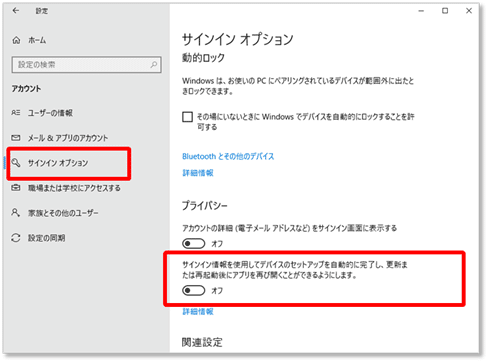
これがオンになっていると、ログイン前のロックの画面上では既に、ログイン時のスタートアップフォルダにある各種プログラムが自動的に勝手に動いてしまっていることになります。
そうすると、ロック画面なのに、Blue PrismのAutomate.exe(ランタイムリソースのプログラム)が起動されて、Login Agentのログイン待ち受けプログラムが正常に動作しない状況になってしまうことがあります。
Windows 10のバージョンによっては、上記同じ画面で「サインイン時にアプリを再起動」あるいは「再起動後に自動的に前回の対話ユーザーでサインインしてロックする」というような文言のオプションになっている場合もあります。
特に、Windows 10 Version 2004 (別名 Windows 10 May 2020 Update) で、Winlogon Automatic Restart Sign-On (ARSO)という機能のこのあたりの規定値が有効(つまり、ログイン前に自動的にアプリを起動している状態)になっている可能性があります。
その上、上記の画面にあるような明確なオプション選択が画面から消えているっていう。。。OMG
これは、Login Agent的には好まざる状況です。
Winlogon Automatic Restart Sign-On (ARSO)
これかなぁ、と思います。
この中の 「サインイン時にアプリを再起動」がそれっぽい。
イベントログの確認
Windows10のバージョン、あるいは企業のポリシーなどによっては、上記画面のオプションが見えなくなっていることもあります。つまり、オフかオンか分からない。。。
そんなときは、そのランタイムリソースで、ログイン(サインイン)がどのタイミングで行われているか、イベントログの中身をみて、実際の挙動を確認してみることにします。
マシンを再起動して、暫くログインをせずにほおっておいてみて下さい。(ロック画面で放置。)
その上で、5分ほどたったのち、デスクトップに手作業でログインしてみます。
ログインした後で、コンピュータの管理からイベントビューワを開き、システムのイベントログを確認してみます。
マシン(OS)が起動した時間とWinlogonイベントが実行された時間を比較してみます。
記録された時間がほぼ同じの場合は、やっぱり、起動直後に自動的に勝手にサインインが行われてしまっているようです。
ということは、実プロセス待ち受け用のBPのプログラム(Automate.exe)が起動されて、Login Agent用のBPが殺されてしまっている可能性も高いです。そうなると、Loginプロセスは正しく動きません。
Loginプロセスが正しく動くためには、先のオプションをオフにする必要があるかもしれません。(もし、そうではなく、手作業でログインを行った時間(つまりマシン起動の5分後など)にWinlogonイベントが実行されているようであれば、大丈夫、というか、この問題が原因ではなさそうです。)
グループポリシーエディタの確認
Windowsの設定画面で先のサインインのオプションを無効化する画面、ボタンが見つからない場合、Windowsのグループポリシーエディタという設定画面で確認してみます。
ローカルグループポリシーエディタ > コンピュータの管理 >
管理用テンプレート > Windows コンポーネント >
Windows ログオンのオプション >
「システムによる再起動後に自動的に前回の対話ユーザーでサインインする」
※バージョンによって文言が違う場合もあります。
この値が「未構成」となっている場合、既定値は「有効」とみなされます。
「無効」になっていれば、ログイン前に自動的に勝手にログイン後のプログラムが動く、ということがなくなるはずです。
皆様の組織のポリシーと照らし合わせて、設定変更が可能であれば、「無効」にしてみること、試してみるのも一考です。
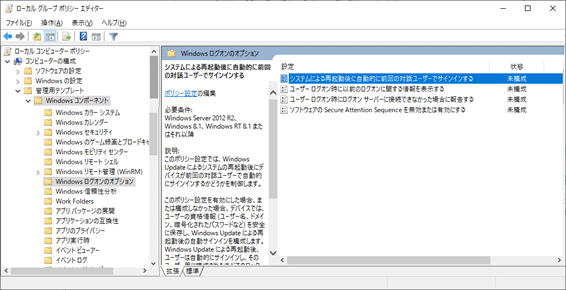
サポートセンターでナレッジの検索
他にも、いろんな理由で、Login Agentが上手く動かない、といったことがあります。Portalのナレッジ検索を漁ってみてみるのも有効です。

「Login Agent」や「ログインエージェント」のキーワードを検索すると、候補が表示されます。
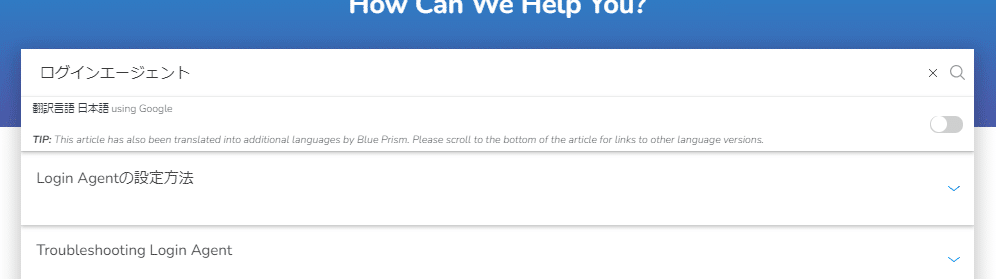
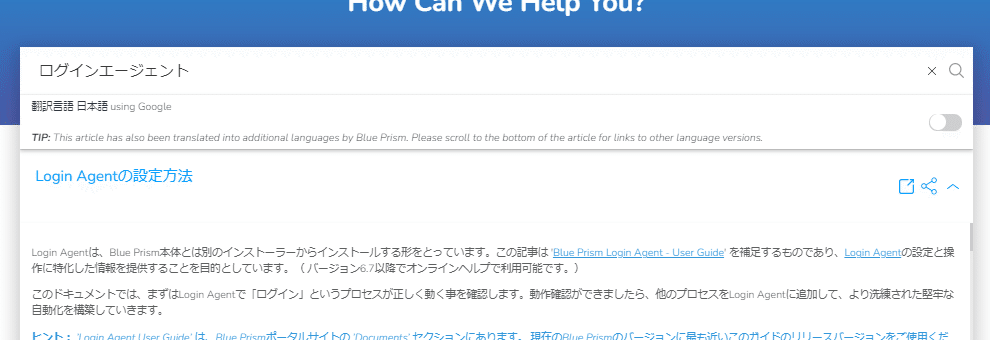
それでもダメなら、カスタマーサポートへ問い合わせましょう。
ランタイムリソースへのパッチ適用は慎重に
そもそも、ランタイムリソースマシンは、極力環境が変化しないように運用することが望ましいです。
ランタイムリソースについては、定期的な(例えば毎月ペースなど)高頻度のパッチ適用の運用からは外れるようにIT・セキュリティ管理部門と調整することを、ROMの観点では、推奨しています。
バージョンアップやパッチを適用する際には、事前に適用を検証し、問題ないことを確認してから、本番環境の全ランタイムリソースへ適用範囲を広げていく、という手順を確立する、ランタイムリソースの環境をコントロール下におく、トラブルの発生を未然に防ぐ運用にする、ということが重要です。
できれば、半年に一度くらいの頻度でしょうか。あるいは緊急の脆弱性が見つかった場合に限る、とか。
「なんか知らない間に、セキュリティポップアップが増えた」、とか、「いつの間にかあるアプリケーションにアクセス出来なくなった」、とか、あってはならないです。
その為にも、データセンターとか物理的にセキュアな環境に置く、だとか、仮想環境で運用する、だから定期的なセキュリティパッチの高頻度の適用は心配しなくても大丈夫だよ、といったことも非常に重要な考え方です。
まとめ
これまで正常に動いていたLogin AgentのLoginプロセスが、突然異常終了するようになった、そんなときは、Windowsデスクトップへのサインインが自動的に勝手に行われていないか、確認しましょう。
Windowsはパッチ適用でも環境や設定が変わってしまうことがあります。それによるBPの異常終了発生リスクを極力回避するように、マシン運用にも留意するようにしましょう。
これが原因のすべてではありませんが、解決のひとつのヒントになれば幸いです。
Login Agentの問題が発生したときは、サポートセンターのTips集もぜひ活用してみてください。
※本投稿は、別ブログで掲載・公開していた内容に加筆・修正を加え再掲載しています。
